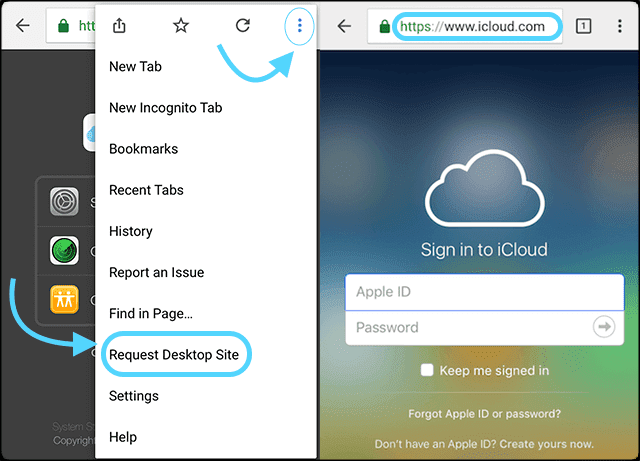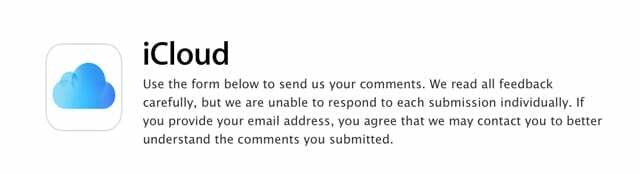Kas proovite oma iPhone'i, iPadi või iPodi brauseriga iCloudi veebisaidile sisse logida? Kuid te ei näe saidile iCloud.com sisselogimiseks sisselogimisvalikuid? Noh, me oleme teiega kaetud! Kasutage meie parimaid näpunäiteid, et logida sisse Apple'i iCloudi saidile oma iPhone'i või mis tahes muu iDevice iga brauseriga!
Nüüd saate saidile iCloud.com sisse logida mis tahes veebibrauserist, sealhulgas Safarist, kasutades iOS 13+ ja iPadOS-i. Vanemate iOS-i versioonide puhul proovige sisse logida saidile icloud.com või beta.icloud.com, kasutades kolmanda osapoole brauserit (nt Chrome või Firefox).
Sisu
-
Kiired näpunäited
- Seotud artiklid
-
ICloudi põhitõed
- Kas vajate juurdepääsu ainult oma iCloudi failidele?
- Head uudised iPadOS-i kasutavatele iPadidele! iPadOS toetab täielikult icloud.com-i algselt
- Siit saate teada, kuidas iPadOS+ abil iPadis saidile icloud.com juurde pääseda
- Kuidas pääseda juurde saidile icloud.com oma iPhone'is või iPod touchis iOS 13+ abil
-
Kas ma saan oma iPadis, iPhone'is või iPodis iCloudi sisse logida vanema iOS-i versiooniga?
- Apple piirab iOS-i pärandversioonide juurdepääsu saidile iCloud.com
-
Niisiis, kuidas ma saan iPhone'is, iPadis või iPodis iCloudi sisse logida, kasutades mis tahes iOS-i versiooni?
- Proovige iCloudi veebisaidi beetaversiooni
- Proovige töölauarežiimi
- Kuidas oma iPhone'ist, iPadist või iPodist töölauarežiimiga iCloudi saidile sisse logida
- Näide Chrome'iga: kuidas pääseda juurde saidile iCloud.com
- Töölauasaitide taotlemise negatiivne külg
- Kas näete selle asemel tervituskuva või iCloud Find My ekraani?
- Kas soovite Android-seadmega saidile icloud.com sisse logida?
- Miks peaksite isegi iCloud.com-i sisse logima?
- Pole aega? Vaadake meie kiireid videonõuandeid
- Saatke Apple'ile tagasisidet!
-
Kirjuta meile
- Seonduvad postitused:
Kiired näpunäited
Järgige neid kiirnõuandeid, et pääseda iPhone'ist või iPadist oma iCloudi sisselogimislehele
- Kohe juurdepääsu saamiseks värskendage versioonile iPadOS või iOS 13+ Apple'i iCloudi veebisait Safari või mõne muu sirvimisrakenduse (Chrome, Firefox ja nii edasi) kasutamine.
- iPadOS toetab täielikult töölaua saite ja rakendusi, sealhulgas icloud.com. Seega kaaluge võimalusel iPadOS-i värskendamist – iOS 13+ toetab ka iCloudi veebisaidi vähendatud versiooni
- Vanemate iOS-i versioonide puhul proovige kasutada kolmanda osapoole brauserit JA sellel saidil selle asemel aadress (see on saidi icloud.com beetaversioon) – selle saidi laadimine näib kestvat palju kauem kui tavaliselt, seega olge kannatlik
- Kasutage menüüfunktsiooni Taotlege töölaua saiti oma valitud brauserist ja külastage iCloudi beetaversiooni saiti
Seotud artiklid
- iCloudi fotode lõplik juhend 2019. aastal
- iCloud macOS Catalinas, ülevaade peamistest muudatustest
- Kuidas iCloudi salvestusruumi vabastada – 5 olulist nõuannet
- Kuidas jagada oma iCloudi kalendrit Macis, iOS-is ja iCloud.com-is
- iCloudi varundamine ei lõpe ja muud varundamisega seotud probleemid, tõrkeotsingu juhend
- Olulised näpunäited iCloudi jaoks
- Täielik iCloudi juhend
ICloudi põhitõed
See postitus keskendub sellele, kuidas oma iPhone'is, iPadis või iPodis saidile iCloud.com sisse logida brauseriga nagu Safari.
Kui aga pole iCloudi uus kasutaja või Apple'i iCloudi teenust ei tunne, soovitame teil tutvuda meie artiklitega iCloudi kasutajaks registreerumise kohta. Ja õppige, kuidas seda oma iDevice'is seadistada.
- Kuidas registreeruda iCloudi kasutajaks
- Kuidas iCloudi seadistada
Kas vajate juurdepääsu ainult oma iCloudi failidele?
- Oma iPhone'is, iPadis või iPod touchis, millel on iOS 11 või uuem, pääsete failidele juurde rakendusest Rakendus Failid
- Operatsioonisüsteemis iOS 9 või iOS 10 leidke kõik oma failid saidiltiCloud Drive'i rakendus
Head uudised iPadOS-i kasutavatele iPadidele! iPadOS toetab täielikult icloud.com-i algselt
Apple uuendas Safari iPadOS-i jaoks, et muuta iPadi Safari töölauaklassi sirvimiskogemuseks. See tähendab, et iPadOS-iga saate oma iPadi veebisaitide, sealhulgas icloud.com-i, töölauaversioonid.
Inimesed, et värskendasid oma iPade iPadOS-ile pääsevad nüüd saidile icloud.com juurde ilma lahenduste või takistusteta. Selle põhjuseks on Safari laienenud roll iPadOS-is. Kui sisestate iPadOS+ abil oma iPadis URL-ina icloud.com, suunatakse teid automaatselt töölaua saidile icloud.com!
icloud.com töötab ka iPhone'ide ja iPodidega, millel on iOS 13+; kui aga sisestate icloud.com-i aadressi, eemaldatakse icloudi liides ainult rakendustele Photos, Notes, Find iPhone ja Account settings.
Siit saate teada, kuidas iPadOS+ abil iPadis saidile icloud.com juurde pääseda
- Avage Safari või oma valitud brauser
- Trüki sisse icloud.com (või beta.icloud.com) URL-aadressina (iPadOS-iga iPadis, kui sisestate saidi icloud.com, suunati teid automaatselt ümber kogu iCloudi saidile)
- Hüpikaken küsib, kas soovite sisse logida Apple ID-ga, mida kasutate oma iPadis (iPadOS-i ja iOS 13+ jaoks, kasutades funktsiooni Logi sisse Apple'iga)
- Puudutage Jätka kui soovite selle Apple ID-ga sisse logida ja kinnitada oma isikut Face ID, Touch ID või seadme pääsukoodiga
- Puudutage Kasutage teist Apple ID-d teise Apple ID-ga sisselogimiseks ning oma Apple ID ja parooliga sisselogimiseks
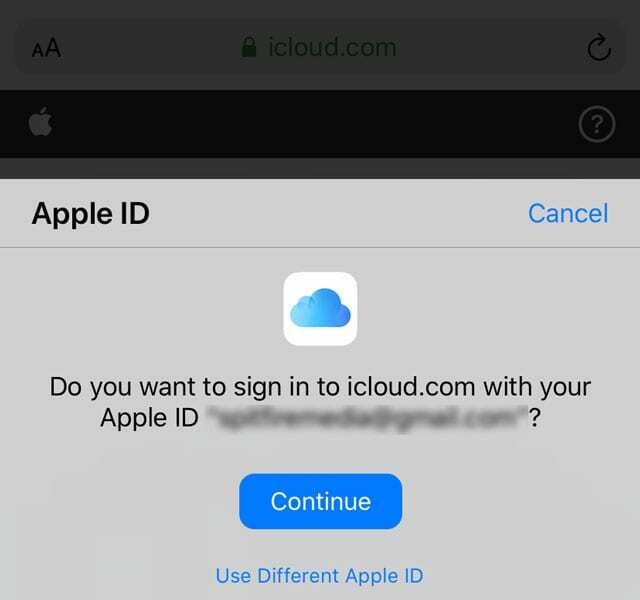
- Kui te hüpikakent ei näe, logige lihtsalt sisse oma Apple ID ja parooliga

- Nõudmisel sisestage kahefaktoriline autentimiskood – Apple saadab need koodid ühele teie registreeritud seadmele, sealhulgas Macile. Kui te ei saanud koodi, puudutage ei saanud kinnituskoodi. Seejärel valige valikute hulgast saada kood uuesti, saatke ühele telefoninumbrid seotud teie Apple ID-ga või veel valikuid inimestele, kellel pole juurdepääsu eelmistele valikutele.
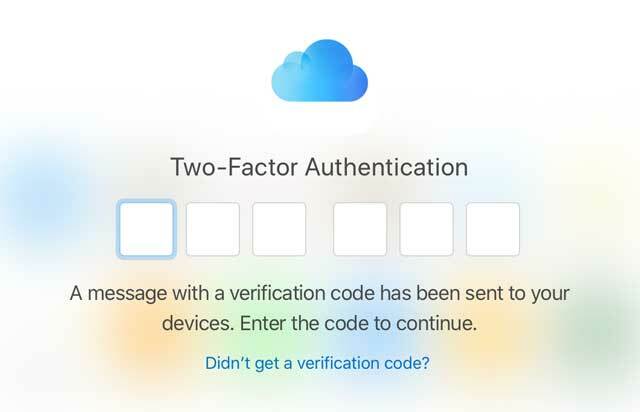
- Kui külastate seda saiti selles seadmes ja brauseris esimest korda, küsitakse teilt, kas soovite seda brauserit usaldada või mitte.
- Puudutage Usalda (vaikimisi), et nõustuda. Kui olete nõustunud, ei küsita teilt järgmisel korral sellele saidile sisselogimisel kinnituskoodi
- Vali Ära usalda kui see pole teie seade või kui te ei soovi usaldusseadeid salvestada
- Puudutage Mitte praegu kui te ei soovi usaldusotsust teha
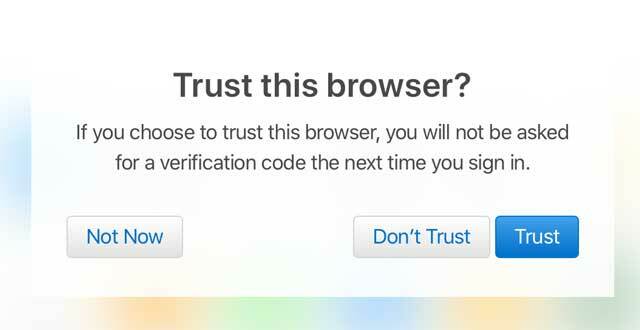
- Avaneb teie Apple ID ja iCloudi konto, mis annab teile juurdepääsu samadele seadetele ja rakendustele nagu iCloudi töölauaversioon, sealhulgas teie konto seaded
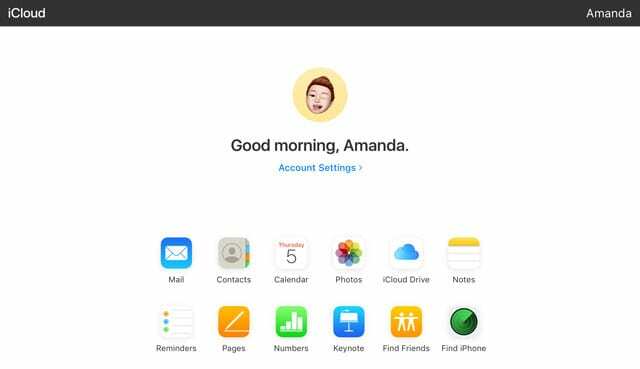
- Väljalogimiseks puudutage oma nime ja valige Logi välja
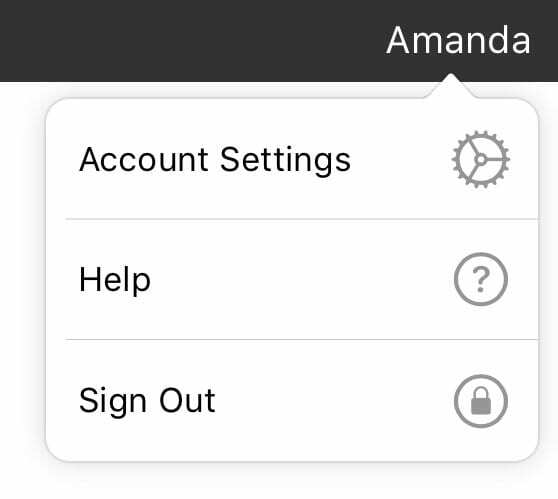
Kuidas pääseda juurde saidile icloud.com oma iPhone'is või iPod touchis iOS 13+ abil
- Järgige ülaltoodud samme iPadi puhul, kasutades iCloudi saidi URL-i (kasutage kas icloud.com või beta.icloud.com)

- Kui olete oma Apple ID-sse sisse loginud, näete icloudi liidese täielikku versiooni, millel on juurdepääs fotodele, märkmetele, meeldetuletustele ja Find My iPhone ning konto sätetele.
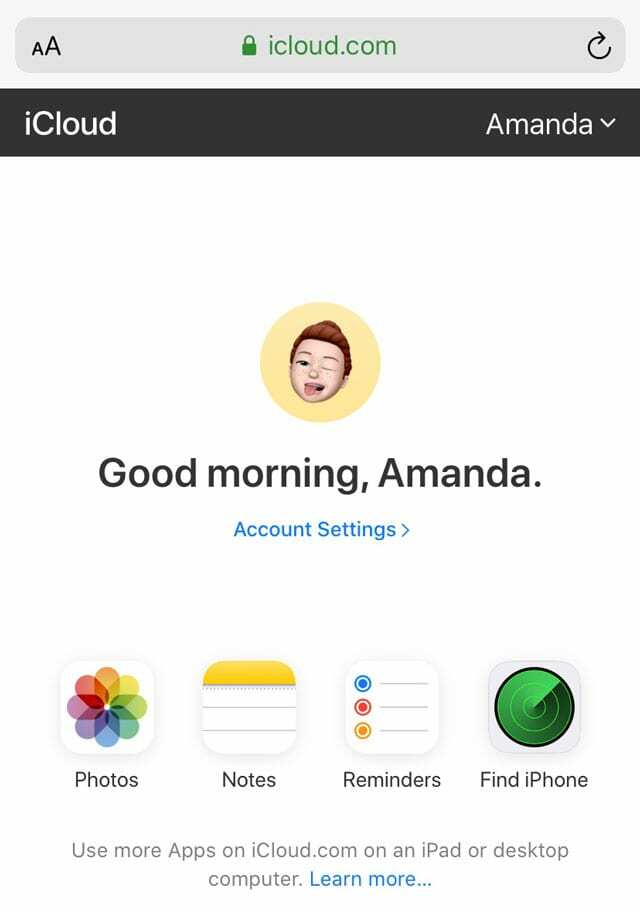
Kui soovite pääseda juurde oma Apple'i rakenduste kogu komplektile saidil icloud.com, vajate iPadi või arvutit. Praegu pole iPhone'i või iPodi rakenduste täieliku komplekti hankimiseks lahendust.
Kas ma saan oma iPadis, iPhone'is või iPodis iCloudi sisse logida vanema iOS-i versiooniga?
ICloud.com-i on üsna lihtne siseneda, kasutades iPadOS-i, iOS13+ või mis tahes arvuti (PC või Mac) veebibrauserit, kuid mitte Apple'i iDevices, mis kasutavad iOS 12 või vanemat versiooni.
Ilmselt ei näe Apple tegelikku põhjust iOS-i seadmest iOS-i pärandversiooniga iCloudi kontole sisse logida. Nad arvavad, et teil on iOS-seadmes juba juurdepääs kogu oma iCloudi konto sisule.
Nagu mainitud, ei kujundanud Apple veebisaiti iCloud.com mobiilseadmete jaoks. Kuid Apple'i toodete puhul on peaaegu alati lahendusi. Ja õnneks on meil siin Apple ToolBoxis paar sellist varrukas, mis võivad asja ära teha!
Apple piirab iOS-i pärandversioonide juurdepääsu saidile iCloud.com
Lugejad räägivad meile, et kui nad oma iPhone'is iCloudi saidile sisenevad, näevad nad Find My iPhone'i sisselogimislehte. Või kuvatakse sinine laadimisriba, mis liigub vasakult paremale, ilma sisu laadimata. 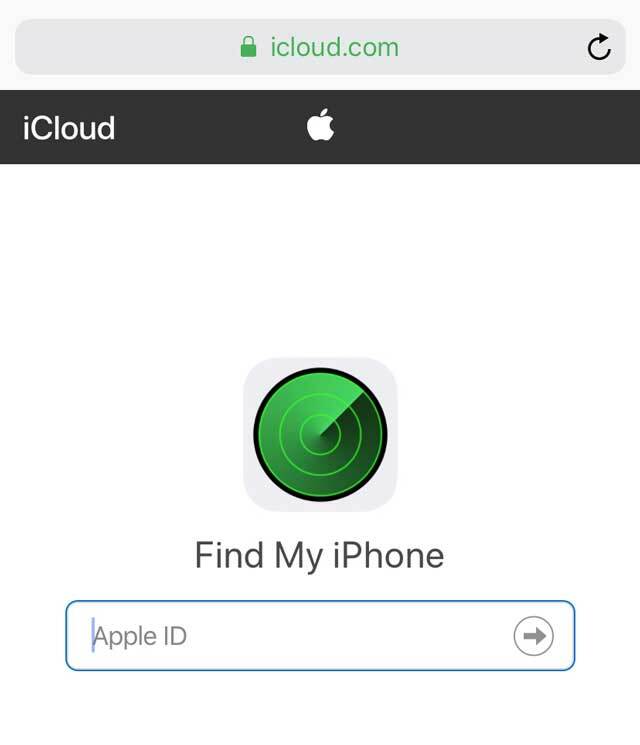
Kahjuks inimestele, kes ei saa (või ei taha) värskendada versioonile iPadOS või iOS 13+, iCloud.com ei ole Safari abil hõlpsasti juurdepääsetav, kuid muude kolmandate osapoolte brauserite abil on lahendusi!
Niisiis, kuidas ma saan iPhone'is, iPadis või iPodis iCloudi sisse logida kas kasutate mõnda iOS-i versiooni?
Praegu, kui avate iCloudi veebisaidi (icloud.com) mis tahes brauseriga, sealhulgas Safariga, näete ainult lehte iCloud – Find My iPhone. 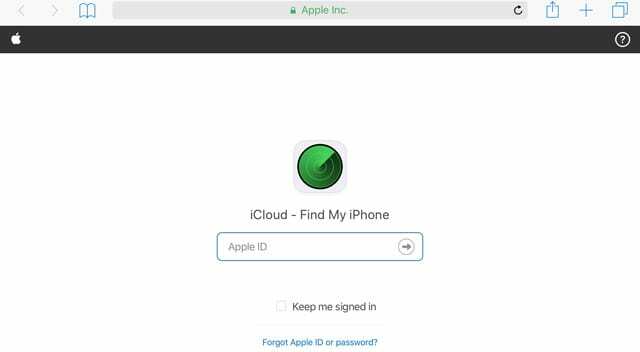
Niisiis, kus kurat on iCloud.com-i allkirjastamise ja sisselogimise võimalus? Ja miks pole sisselogimisvõimalust?
Allpool loetletud sammud võivad toimida või mitte. Tundub, et pole riimi ega põhjuseid, miks nad ühel päeval töötavad ja teisel mitte. Kuid proovimine pole kunagi valus! Pidage meeles, et Apple lubab juurdepääsu veebisaidile iCloud.com ebajärjekindlalt.
Proovige iCloudi veebisaidi beetaversiooni
Ka mõned lugejad leidsid selle sellel iCloudi beetaversiooni saidil töötas igat tüüpi seadmetega (iPhone'id, iPadid ja iPodid), isegi kui neid polnud veel iOS 13-le või iPadOS-ile värskendatud. See töötas ainult kolmanda osapoole brauserite (nt Chrome, Firefox jne) kasutamisel.
Saime selle isegi iOS 10.3.3-ga vana iPadiga tööle, kasutades Safari asemel päringu töölauarežiimi ja Chrome'i! 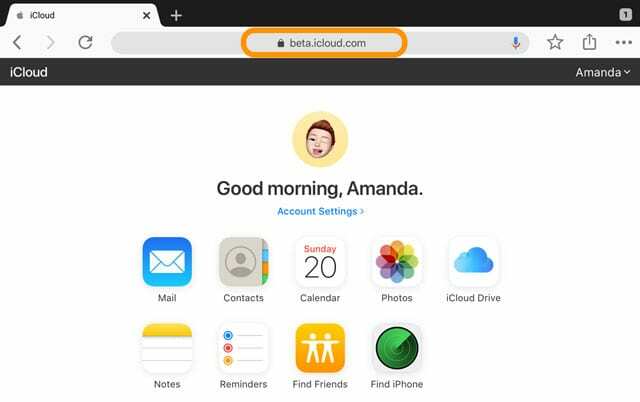
Tundub, et selle beetaversiooni saidi laadimine võtab palju kauem aega ja sageli peate seda proovima mitu korda, et see tööle saada!
Ja kahjuks ei tööta see iCloudi beetaversioon praegu alati. Kui proovite icloudi beetaversiooni URL-i laadida, suunatakse teid sageli uuesti teenusele Leia minu. 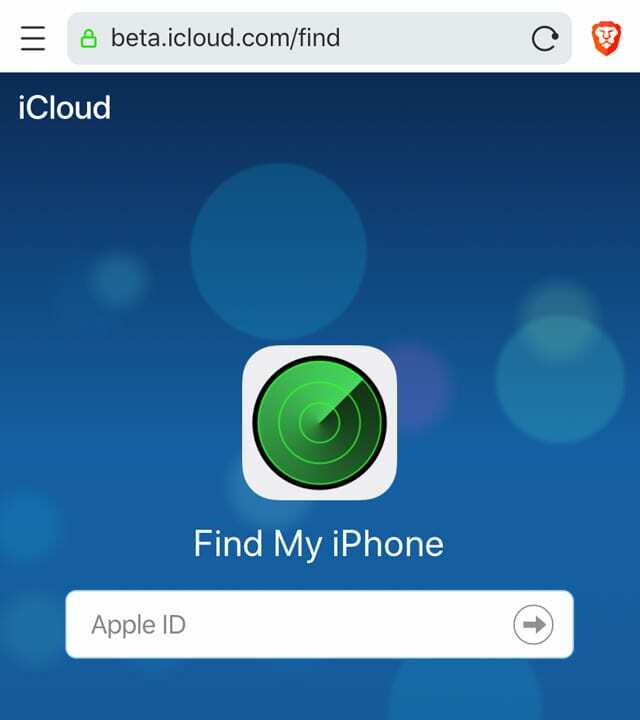
Proovige töölauarežiimi
Töölauarežiim on teie mobiilse iCloudi sisselogimise lahendus!
Saate sellest mööda pääseda, avades oma iPadis, iPhone'is, iPodis ja isegi Android-seadmes iCloud.com-i, kasutades brauseri funktsiooni nimega "Taotlege töölaua saiti.” 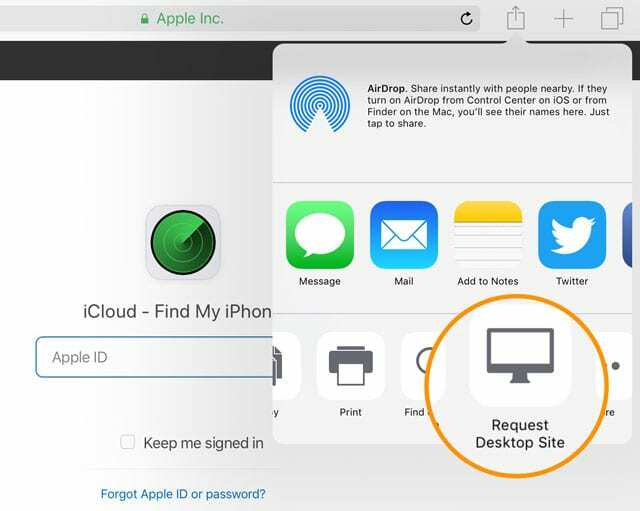 Mingil põhjusel näib muude brauserite kui Safari kasutamine võimaldavat paremini kiiret juurdepääsu iCloudi saidile.
Mingil põhjusel näib muude brauserite kui Safari kasutamine võimaldavat paremini kiiret juurdepääsu iCloudi saidile.
Nii et kui ruum lubab, laadige oma iPhone'i või mõnda teise iDevice'i alla uus brauser. Chrome, Firefox või Dolphin on head valikud. On ka teisi brausereid, lihtsalt vaadake rakenduste poest oma brauseri valikuid ja vaadake esmalt kindlasti arvustusi.
Kuidas oma iPhone'ist, iPadist või iPodist töölauarežiimiga iCloudi saidile sisse logida
- Avage Safari, Chrome, Firefox või mõni muu kolmanda osapoole brauser töölaua režiim
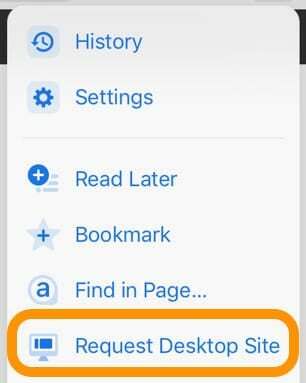
- Sisestage URL-i aadressiribale icloud.com või beta.icloud.com
- Kui URL muutub aadressile icloud.com/find, eemalda URL-ist /find ja värskendage lehte

- Olge kannatlik, laadimine võtab natuke aega!
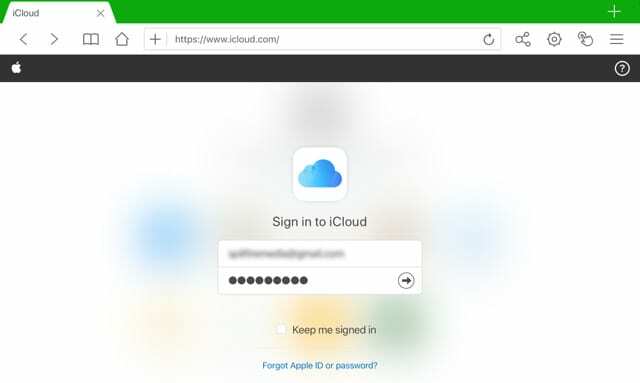
- Kahefaktorilise autentimise jaoks sisestage kinnituskood teise seadmesse saadetud
- Vajadusel Usaldage brauserit teie seadmes
- iPadide puhul peaks teie iCloudi teave kuvama samade valikutega nagu töölauaversioonis
- iPhone'ide ja iPodide puhul on teie iCloudi teave piiratud fotode, märkmete, rakenduse Leia minu ja teie konto seadetega
Näide Chrome'iga: kuidas pääseda juurde saidile iCloud.com
- Avage Chrome
- Külastage icloud.com või beta.icloud.com
- Puudutage seadete menüüd (3 punkti ekraani paremal)
- Valige menüüvalikutest "Taotle töölaua saiti".
- Kui töölauaversiooni ei kuvata, sisestage URL-i aadressiribale uuesti icloud.com või beta.icloud.com
- Logige oma Apple ID-ga töölauaversiooni sisse nagu tavaliselt
Kuidas vaadata töölauarežiimi täiendavates brauserites
- Firefoxi jaoks puudutage kolme punktiga menüüd Page Action
- Dolphini puhul puudutage hammasrattaikooni, seejärel seadete nuppu ja lülitage sisse töölauarežiim
Töölauasaitide taotlemise negatiivne külg
Töölauasaidid ei reageeri tavaliselt mobiilseadmete ekraanidele, mis tähendab, et ekraani paigutuse kohandamiseks peate seadme ekraanil ringi kerima. Mõne jaoks võib see isegi lugemiseks liiga väike olla.
Kui leiate, et see on teie jaoks nii, lülitage oma iPhone või iPod horisontaalrežiimi. Seejärel puudutage ekraani suumimiseks ja vajadusel kerimiseks.
Samuti võite saada Apple'ilt teate, et teie brauserit ei toetata. 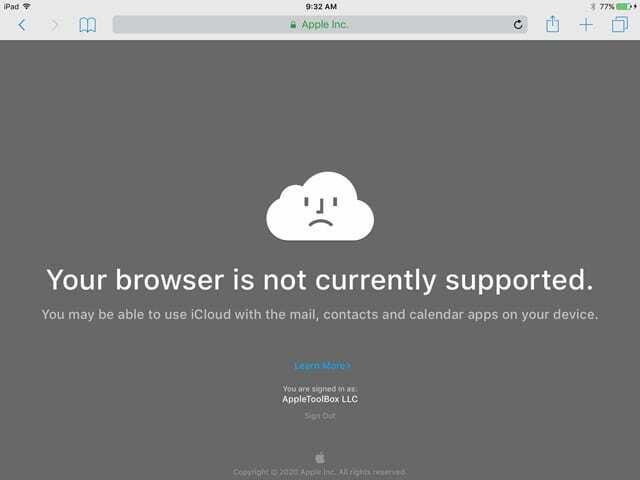
Kui näete seda teadet, proovige mõnda muud brauserit või kasutage selle asemel aadressi beta.icloud.com.
Kas näete selle asemel tervituskuva või iCloud Find My ekraani?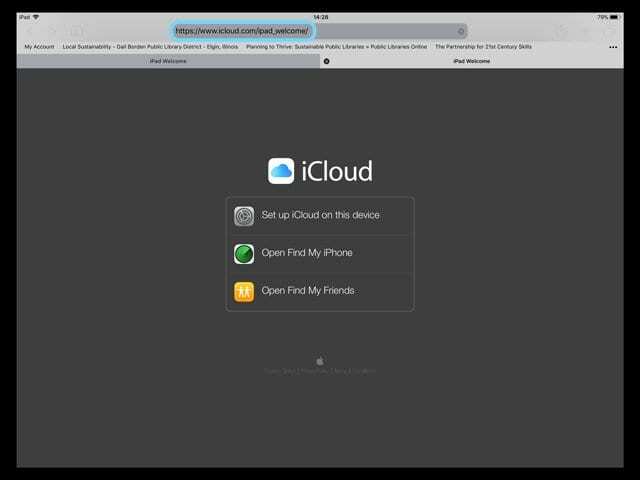
Kui teie brauser kuvab iCloudi brauseri sisselogimisekraani asemel tervitus-URL-i või iCloud-Find My iPhone ekraani, veenduge esmalt, et kasutate oma brauseris töölauarežiimi. Seejärel proovige URL-i värskendamist, puudutades ja hoides all brauseri URL-i aadressiriba sümbolit Värskenda. Või proovige töölaua saidi kuvamiseks brauseri värskendusmeetodit.
Võimalik, et peate URL-i aadressiribale uuesti sisestama.
See toiming peaks avama iCloudi brauseri sisselogimislehe.
Kas soovite Android-seadmega saidile icloud.com sisse logida?
Proovige iCloudi sisse logida samamoodi nagu iOS 13, sisestades lihtsalt oma URL-iks icloud.com (või beta.icloud.com). Android-seadmetel on juurdepääs funktsioonidele Fotod, Märkmed, Meeldetuletused ja Leia minu iPhone ning konto seadetele
Kui see ei tööta, proovige oma Androidi brauseriga taotleda saidi icloud.com (või beta.icloud.com) töölauaversiooni. 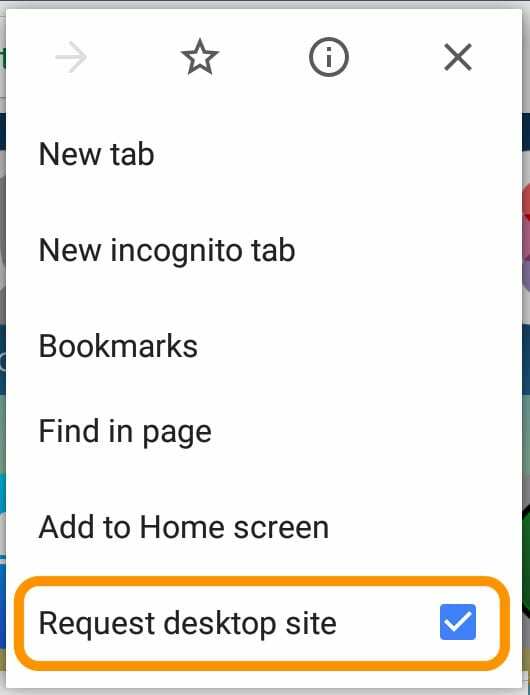
Miks peaksite isegi iCloud.com-i sisse logima?
Teie iCloudi konto sisaldab seda, mis on teie jaoks mobiilielus kõige olulisem. Sellised asjad nagu teie kontaktid, rakendus Failid või iCloudi draiv, fotod, märkmed, meeldetuletused, kalender, meilid ja mis kõige tähtsam - teie varukoopiad.
Ja iCloud jagab seda teavet kõigis teie seadmetes, sealhulgas iDevices ja teie arvutites.
- Sisse iCloud.com sisse logides saate vaadata ja muuta mis tahes teavet, mille olete oma iCloudi kontole salvestanud
- Kui logite brauserist sisse saidile iCloud.com, saate kontrollida ka mitut iCloudi kontot. Saate isegi kontrollida iCloudi kontosid, mis pole teie iPhone'i ja teiste iSeadmetega lingitud
- Apple lubab iDevicesil teie seadmega linkida ainult ÜHE iCloudi konto (ja Apple ID). Seega annab selle brauseripõhise meetodi kasutamine juurdepääsu kõigile oma iCloudi kontodele. See tähendab, et saate fotosid ja muud teavet kontode vahel teisaldada!
- Ja kui olete saidile iCloud.com sisse logitud, saate kasutada kõiki iCloud.com-i rakendusi. Kõik teie tehtud muudatused või värskendused salvestatakse automaatselt ja ajakohastatakse kõigis teie ühendatud seadmetes
Kuid Apple ei muuda meie iCloudi kontode kontrollimist meie iPhone'ide ja iDevicesi mobiilibrauserites lihtsaks!
Pole aega? Vaadake meie kiireid videonõuandeid
Suure pildi kiireks saamiseks vaadake meie Apple ToolBoxi video selle kohta, kuidas oma iPadist, iPhone'ist ja muudest iDevicestest iCloud.com-i sisse logida!
Saatke Apple'ile tagasisidet!
Kui teile ei meeldi need saidi iCloud.com muudatused ja leiate, et see muudab teie iDevices'i kasutamise tülikaks, kaaluge oma hääle lisamist, andes Apple'ile selle lingi kaudu tagasisidet: Tagasiside Apple'i iCloudi teenuste, sealhulgas iCloud.com kohta
Kirjuta meile
Brauserist saidile iCloud.com sisselogimise suurim eelis on see, et saate kontrollida mitut iCloudi kontot. JA saate kontrollida kontosid, mis on teie iPhone'i ja muude iSeadmetega lingitud ja mitte lingitud.
iSeadmed võimaldavad teie seadmega ühenduse luua ainult ÜHEL iCloudi kontol (ja Apple ID-l). Nii et brauseri kasutamine iCloudi kontodele juurdepääsuks aitab teil fotosid ja muud teavet teisaldada kontode vahel!
Loodetavasti aitab see näpunäide. Andke meile kommentaarides teada, kui teil on muid võimalusi iCloud.com-i oma iDevices-ist sisse logimiseks.

Alates A/UX-i varasest Apple'i jõudmisest tehnoloogiast kinnisideeks vastutab Sudz (SK) AppleToolBoxi toimetamise eest. Ta asub Los Angeleses, CA.
Sudz on spetsialiseerunud kõigele macOS-ile, olles aastate jooksul läbi vaadanud kümneid OS X-i ja macOS-i arendusi.
Varasemas elus töötas Sudz, aidates Fortune 100 ettevõtteid nende tehnoloogia- ja ärimuutuspüüdlustes.